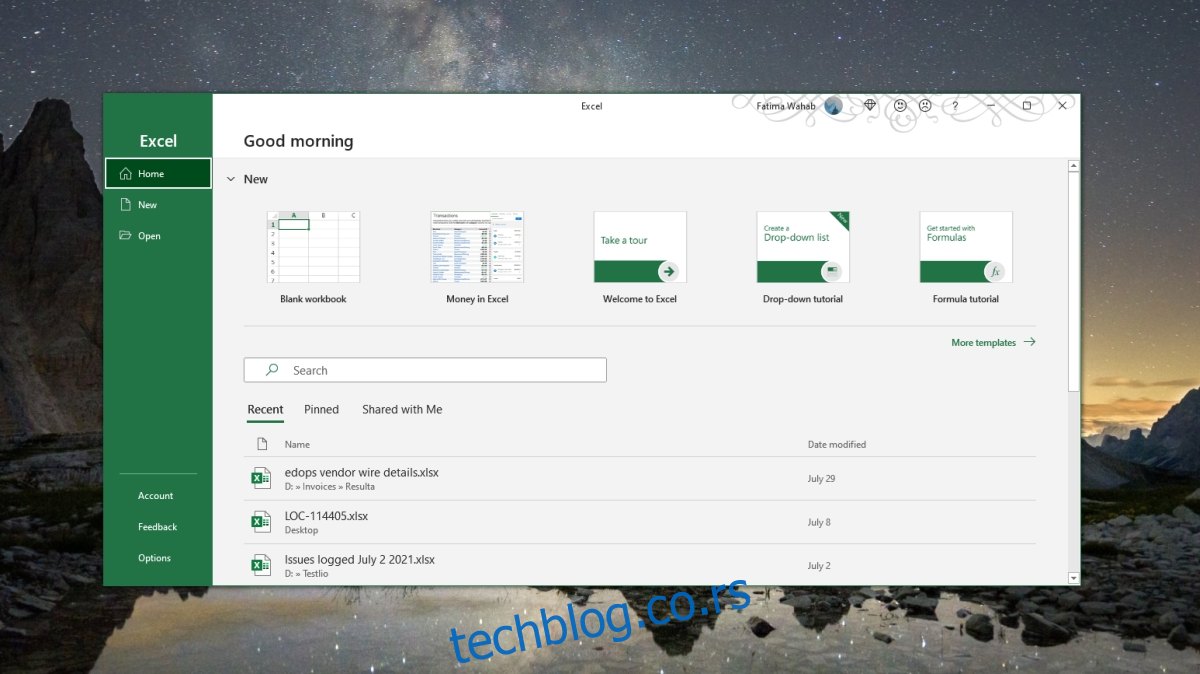Једна радна свеска у Екцел датотеци може бити изузетно велика са хиљадама редова и колона. Адресна трака олакшава навигацију или скакање право у ћелију без коришћења трака за померање, али ако радите на одређеном делу листа, коришћење тастера са стрелицама за пребацивање између ћелија је често најлакши метод за кретање кроз радну свеску .
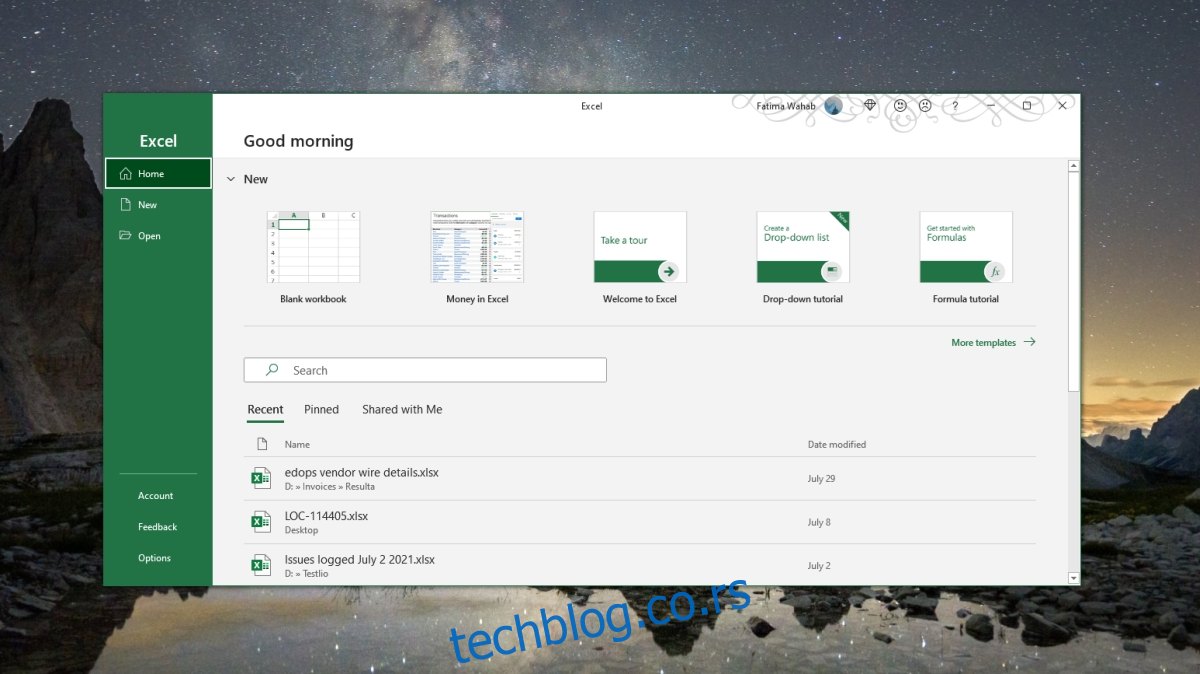
Преглед садржаја
Тастери са стрелицама не раде у Мицрософт Екцел-у
Екцел је сложена апликација. Разумљиво је да се свака функција у апликацији не може контролисати помоћу тастатуре. Што се навигације тиче, скуп од четири тастера са стрелицама на тастатури се може користити за кретање између ћелија. Ако имате нумеричку тастатуру на тастатури лаптопа или спољној тастатури, можете да користите тастере са стрелицама на њој да се крећете по радној свесци.
Ако тастери са стрелицама не раде у Мицрософт Екцел-у и не можете да се крећете између ћелија, испробајте исправке у наставку.
1. Искључите закључавање скроловања
Закључавање померања, када је укључено, може да омета функцију навигације тастера са стрелицама. Да бисте искључили закључавање померања, потражите тастер Сцролл Лоцк на тастатури и додирните га.
Могуће је да ћете морати да притиснете тастер Фн, а затим тастер Сцролл Лоцк да бисте онемогућили закључавање померања. Зависи од тастатуре коју имате.
Да бисте проверили да ли сте га искључили, отворите Екцел радну свеску и погледајте доњу траку. „Сцролл лоцк“ НЕ би требало да се приказује на њему.
2. Омогућите лепљиве тастере
Ова исправка функционише уопштено, али ако користите тастере са стрелицама на нумеричкој тастатури, ово би требало да буде дефинитивно решење.
Отворите Цонтрол Панел.
Идите на Лакоћа приступа.
Потражите Промени како ваша тастатура функционише и изаберите је.
Омогућите „Укључи лепљиве тастере“.
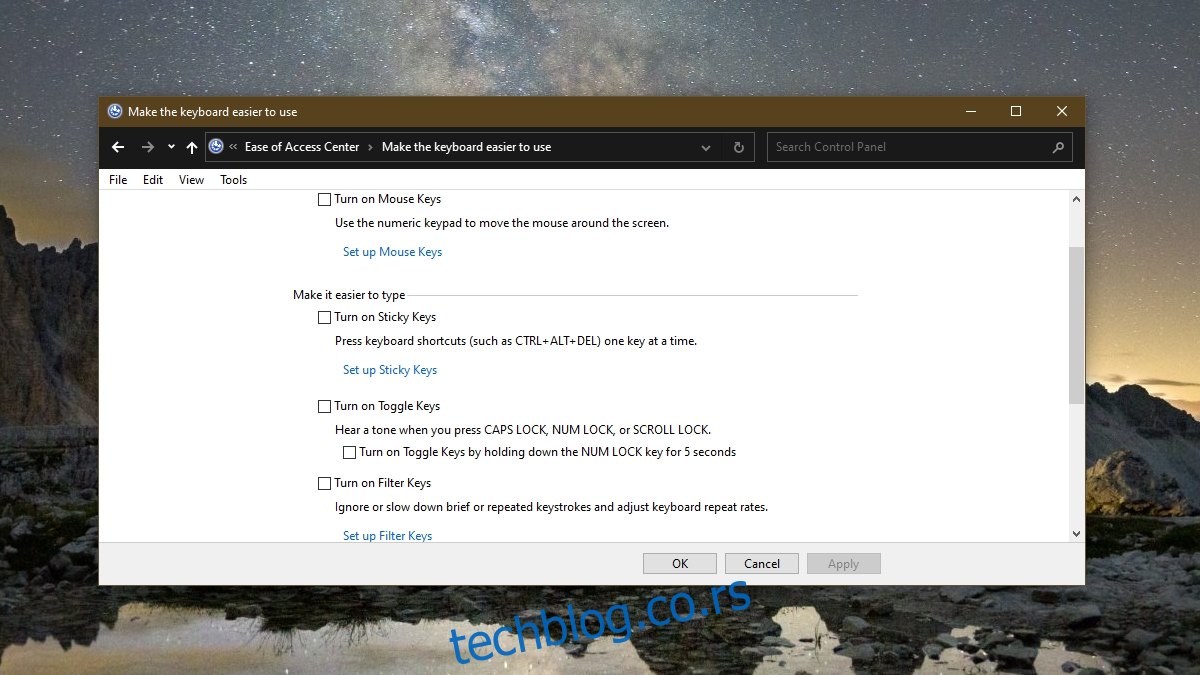
3. Промените поставке програма Екцел
Могуће је да морате да омогућите подршку за тастере са стрелицама у програму Екцел. Може се искључити (иако је нормално укључено подразумевано).
Отворите Екцел.
Идите на Филе>Оптионс.
Изаберите картицу Напредно.
Омогућите опцију „Омогући ручицу за попуњавање и превлачење и отпуштање ћелије“.
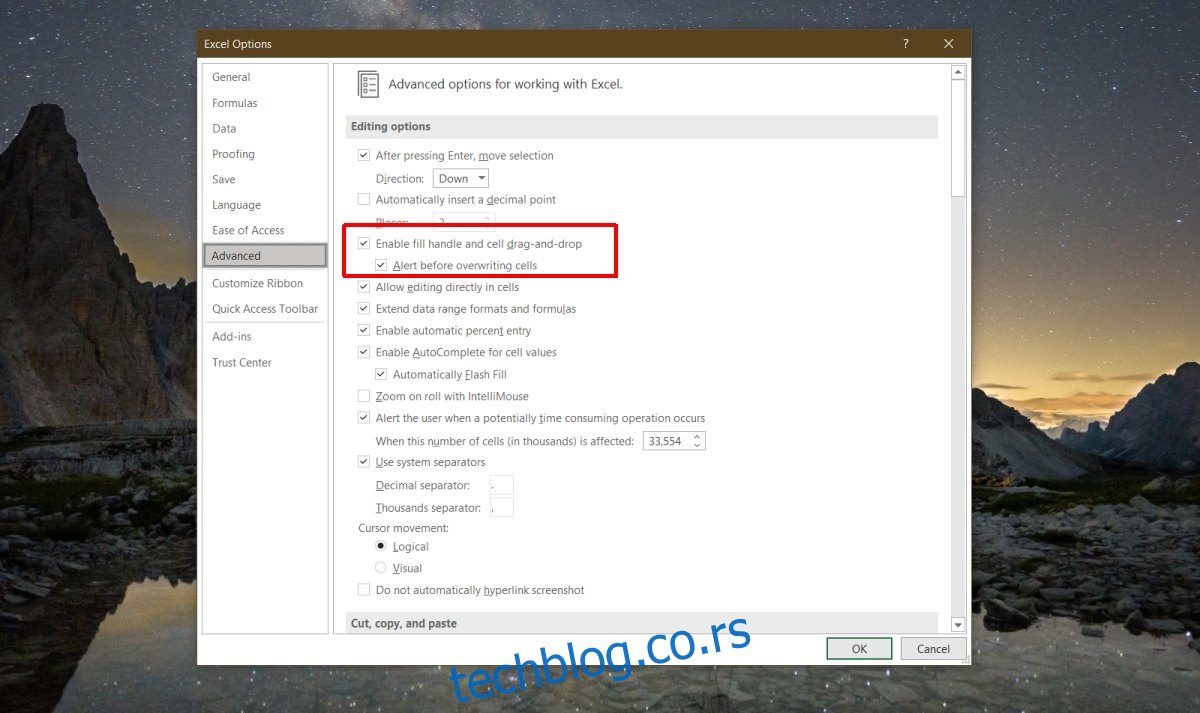
Закључак
Екцел датотека може бити велика, али ако има превише података у себи или има макрое, успориће се. Није оптимизован да ради као база података иако је доста људи користи као једну. Покушајте да отворите једну по једну Екцел датотеку, покрените датотеку са онемогућеним макроима и покушајте да затворите било коју апликацију која можда користи ресурсе вашег система и успорава датотеку.